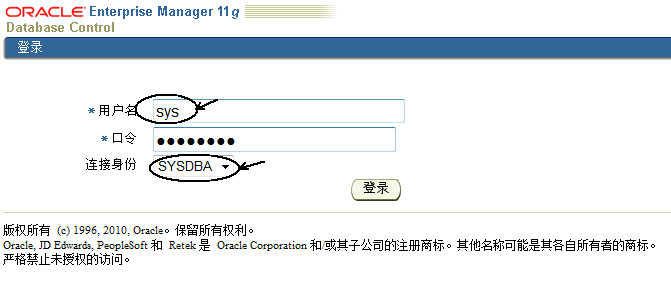1、Oracle 11g R2安裝手冊(圖文教程)For Windows
安裝前大家需要確認以下幾點:
你的內存沒有問題(這一點很重要,如果你的機子經常藍屏那就不要裝了,不然有你哭的)
你的系統已經激活
計算機已安裝.NetFramework 4.0,不然第一步就會有彈出框告訴你“oui.exe已停止工作”
即使是64位的系統也可以安裝32位的Oracle
1.下載Oracle 11g R2 for Windows版本,下載地址如下
官方網站:
http://download.oracle.com/otn/nt/oracle11g/112010/win32_11gR2_database_1of2.zip
http://download.oracle.com/otn/nt/oracle11g/112010/win32_11gR2_database_2of2.zip
2.解壓兩個壓縮包到同一目錄,即"database",然後單擊解壓目錄下的"setup.exe"文件,如下圖所示:
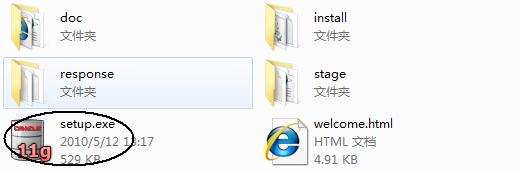
3.執行安裝程序後會出現如下的命令提示行。
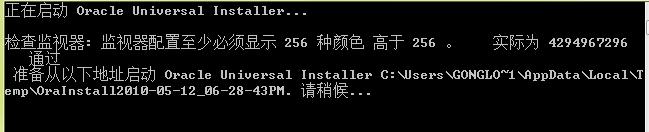
4.等待片刻之後就會出現啟動畫。
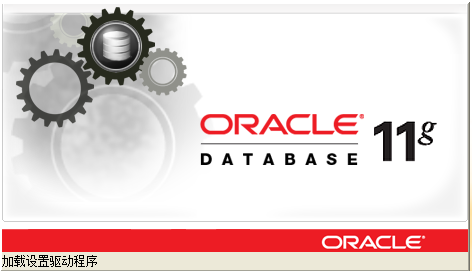
5.稍微等待一會,就會出現如下圖所示的安裝畫面,取消下圖所示的選中,然後單擊"下一步"繼續,同時在出現的信息提示框單擊"是"繼續。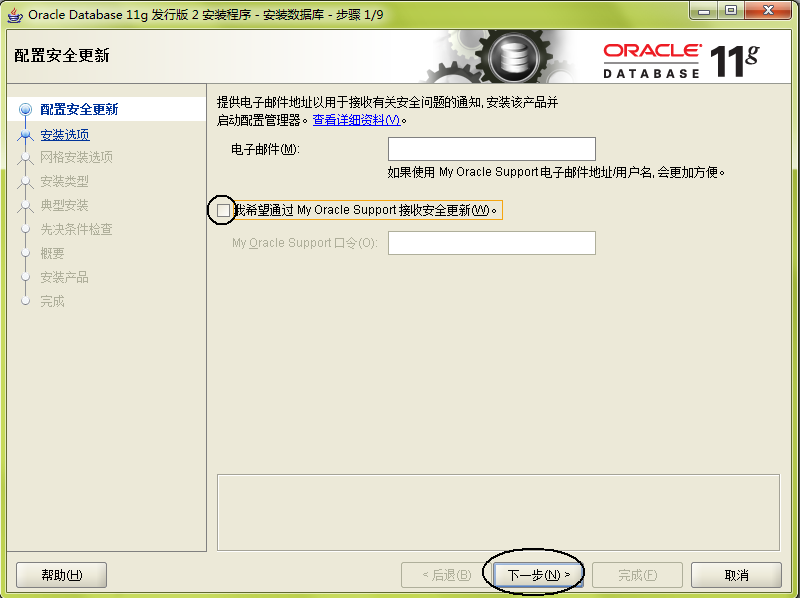
6.之後就會出現安裝選項對話框,默認點擊"下一步"繼續
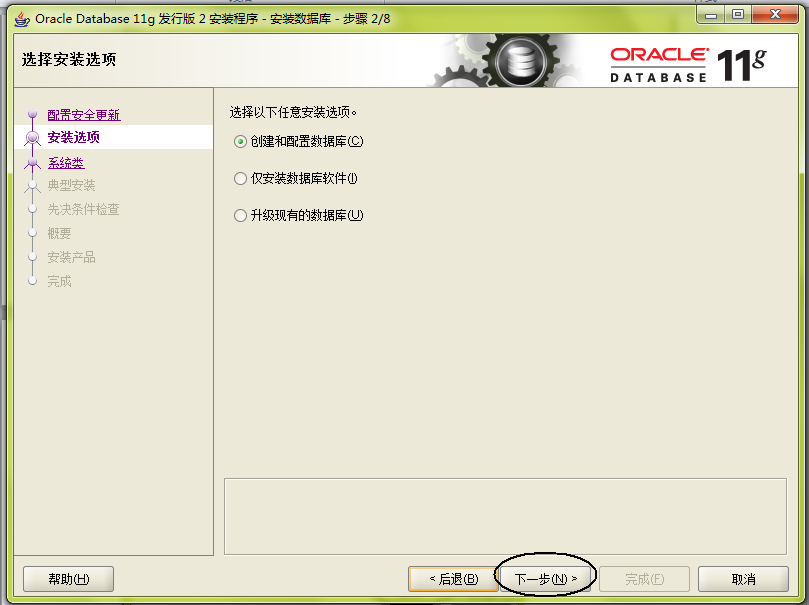
7. 之後會出現安裝類型對話框,點擊"下一步"繼續,如果奔出你是安裝在Windows Server上的話就選擇服務器類。
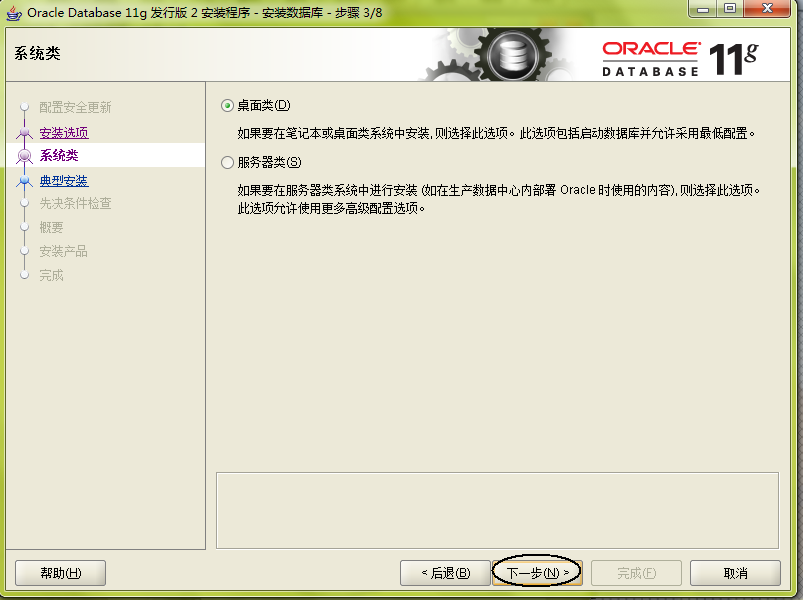
8. 然後就是安裝配置,在這要注意的是:管理口令的格式要至少包含一個大寫字母,一個小寫字母和一個數字,否則會提示警告,正確輸入後點擊"下一步"繼續。
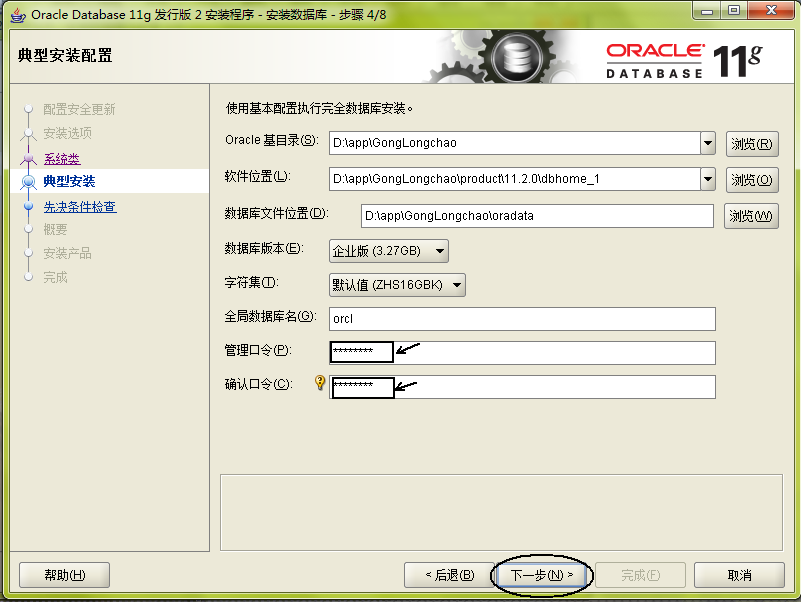
9. 之後會出現"先決條件檢查"對話框,選中"全部忽略"並單擊"下一步"以繼續。
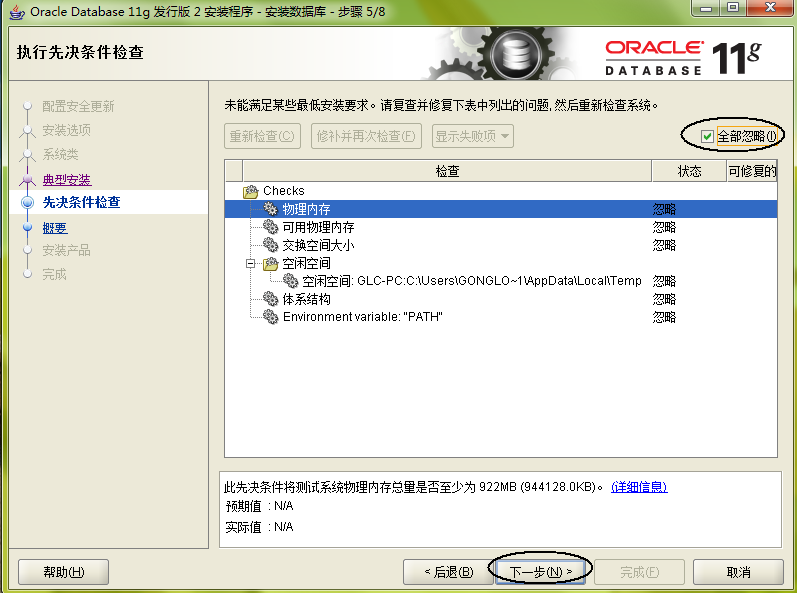
10. 之後點擊"完成"就開始安裝了
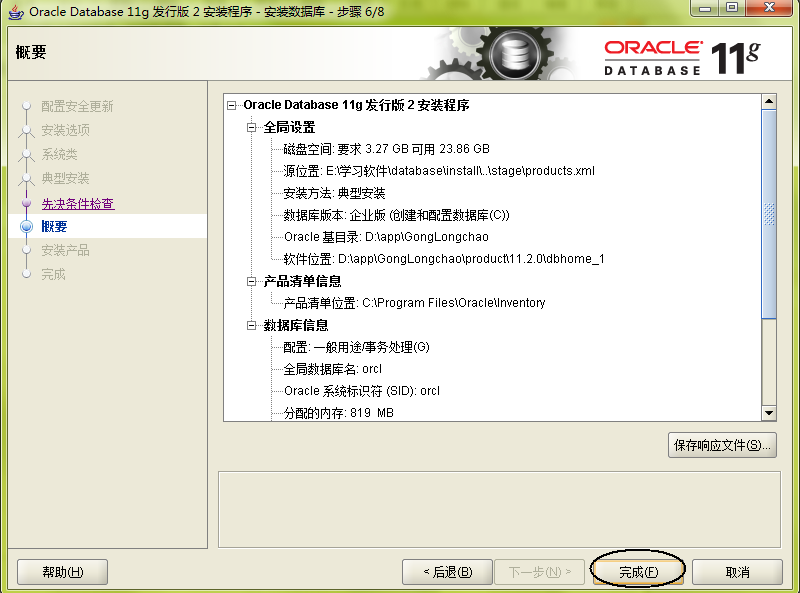
11. 安裝畫面如下圖所示:
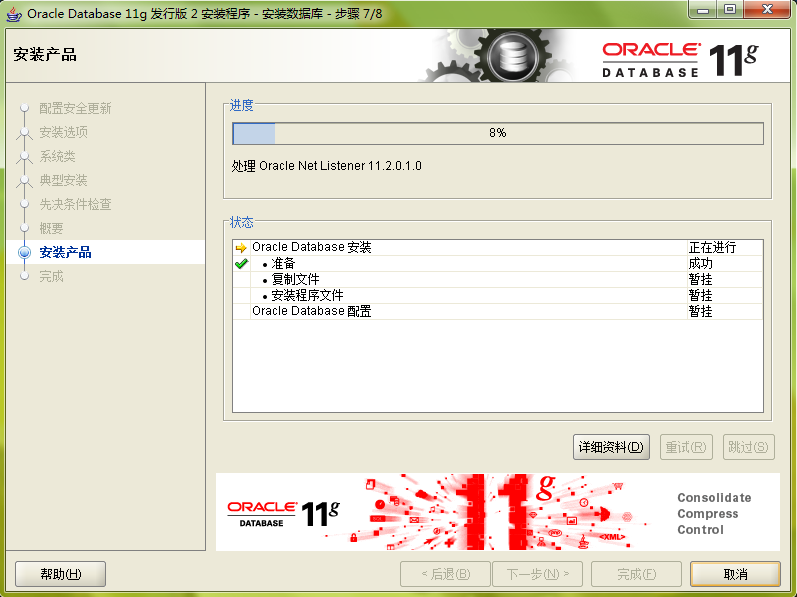
12. 當上述進度到達100%時會出現線面的對話框,請耐心等待它完成。
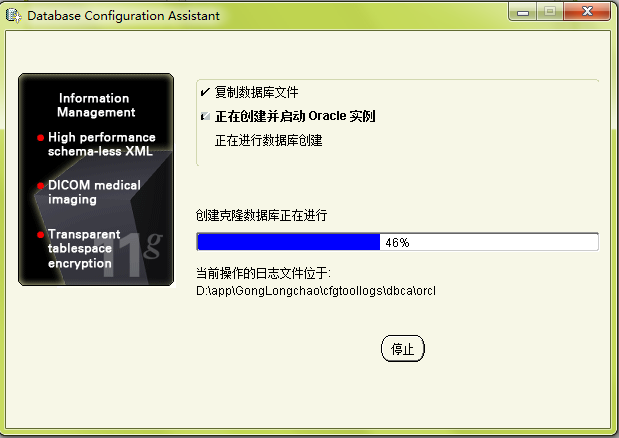
13. 然後再彈出的確認對話框點擊"確定"這時會回到主界面然後再單擊"關閉"完成安裝。
14. 至此,Oracle11g R2已經安裝完成,你可以在開始菜單->Oracle - OraDb11g_home1->Database Control - orcl中打開訪問網址。
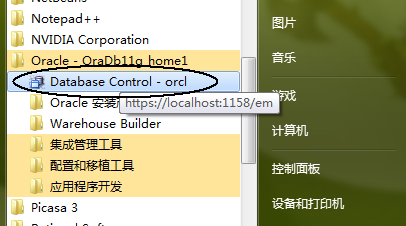
15. 登陸:在連接身份裡選擇"SYSDBA",再用戶名處輸入"sys",密碼為你最初設定的密碼,點擊"登陸"你就可以訪問數據庫了